使用win10系统的朋友越来越多了,因此出现的问题就不少,最近就有网友留言他的电脑出现蓝屏重启的情况,问我win10蓝屏重启怎么办。那怎么解决win10蓝屏重启呢?这首先要知道蓝屏重启的原因,对症下药,我们一起来看看win10蓝屏重启解决方法。
蓝屏原因:
1、如果在安全模式下没有出现蓝屏或重启的现象,基本就可以判断是第三方软件或驱动的影响,卸载驱动或软件就可以解决问题。
2、一般来说绝大部分的蓝屏问题是因为驱动问题导致的,电脑的安全模式只会加载一些必要的系统文件和驱动,可排除第三方软件或驱动的影响。
win10蓝屏重启解决方法:
1、重启电脑,依次打开设置—更新和安全—恢复—点击高级启动中的“立即重启”,点击“疑难解答”,进入下一步。
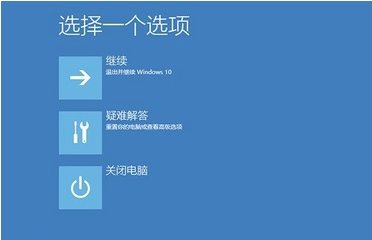
2、点击“高级选项”,进入下一步。
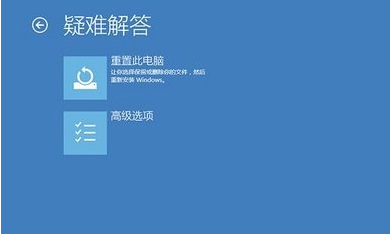
3、点击“启动设置”,进入下一步。
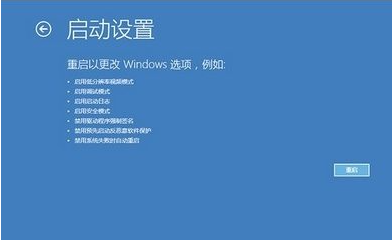
4、点击“重启”,进入下一步。按F4键进入电脑安全模式。
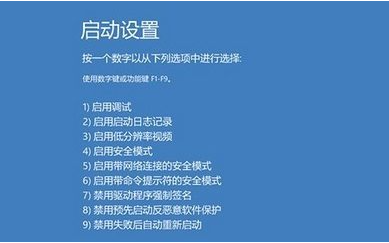
5、进入安全模式后,鼠标右键开始按钮选择“设备管理器”打开。然后找到相关的驱动卸载即可,小编这里卸载的是显卡驱动。
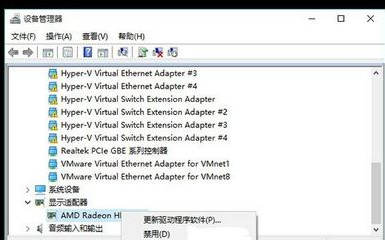
以上就是小编带来的win10蓝屏重启解决方法的全部内容,希望可以提供帮助。

使用win10系统的朋友越来越多了,因此出现的问题就不少,最近就有网友留言他的电脑出现蓝屏重启的情况,问我win10蓝屏重启怎么办。那怎么解决win10蓝屏重启呢?这首先要知道蓝屏重启的原因,对症下药,我们一起来看看win10蓝屏重启解决方法。
蓝屏原因:
1、如果在安全模式下没有出现蓝屏或重启的现象,基本就可以判断是第三方软件或驱动的影响,卸载驱动或软件就可以解决问题。
2、一般来说绝大部分的蓝屏问题是因为驱动问题导致的,电脑的安全模式只会加载一些必要的系统文件和驱动,可排除第三方软件或驱动的影响。
win10蓝屏重启解决方法:
1、重启电脑,依次打开设置—更新和安全—恢复—点击高级启动中的“立即重启”,点击“疑难解答”,进入下一步。
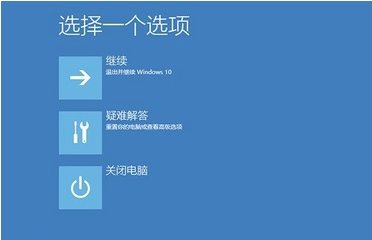
2、点击“高级选项”,进入下一步。
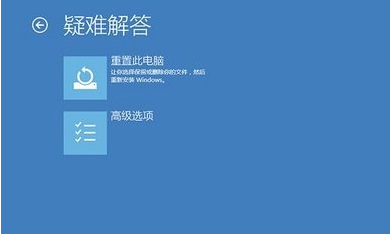
3、点击“启动设置”,进入下一步。
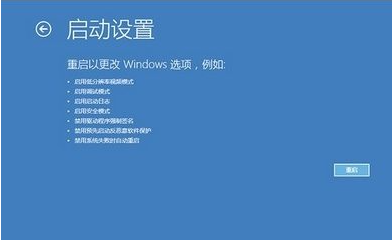
4、点击“重启”,进入下一步。按F4键进入电脑安全模式。
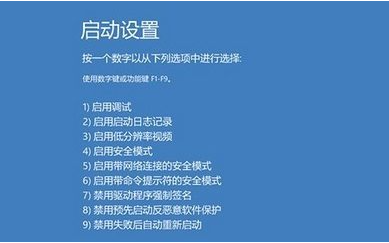
5、进入安全模式后,鼠标右键开始按钮选择“设备管理器”打开。然后找到相关的驱动卸载即可,小编这里卸载的是显卡驱动。
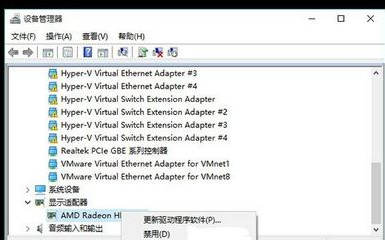
以上就是小编带来的win10蓝屏重启解决方法的全部内容,希望可以提供帮助。




